
Assembler un paquet iTunes Store dans Compressor
Vous pouvez utiliser Compressor pour assembler vos données et les éléments supplémentaires dans un paquet iTunes Store. Après avoir créé le paquet, vous pouvez faire appel à un partenaire de livraison pour le soumettre à l’iTunes Store. Lors de la soumission, le partenaire de livraison s’assure que votre paquet est complet en incluant les métadonnées et le matériel supplémentaires requis. Le partenaire de livraison peut également proposer des services de facturation et d’assistance après la mise en vente de votre vidéo.
Pour en savoir plus sur l’ensemble du processus de création et de soumission, consultez les ressources et l’aide iTunes Connect et Apple TV pour les partenaires.
Créer un paquet iTunes Store
Dans Compressor, choisissez Fichier > Nouveau paquet iTunes Store.
Une tâche de paquet iTunes Store apparaît dans la zone du lot.
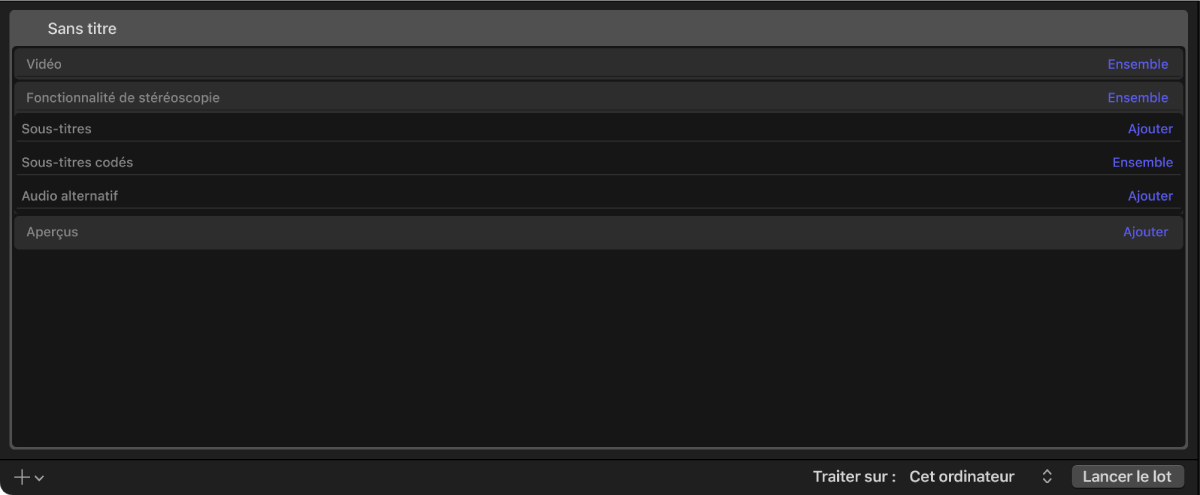
Pour ajouter la vidéo principale de votre soumission, cliquez sur Ensemble à droite de la rangée Vidéo, sélectionnez un fichier vidéo dans la zone de dialogue qui apparaît, puis cliquez sur Ouvrir.
Astuce : vous pouvez également ajouter votre vidéo en la faisant glisser du Finder vers la rangée Vidéo.
Une rangée de sortie contenant le fichier vidéo sélectionné est ajoutée à la tâche.
Pour configurer les propriétés de tâche de votre paquet iTunes Store, sélectionnez le nom de fichier de la vidéo pour afficher l’inspecteur de tâche, réglez la langue et le pays du fichier et, si nécessaire, modifiez le timecode, l’espace colorimétrique et les sous-titres incrustés.
Pour modifier les propriétés vidéo ou audio de la vidéo principale, sélectionnez le nom de fichier de cette dernière, ouvrez l’inspecteur vidéo ou audio, puis réglez les valeurs des propriétés.
Important : L’iTunes Store nécessite des préréglages vidéo et audio spécifiques lors de la soumission de votre paquet. À moins de connaître exactement les préréglages à modifier et la raison de leur changement, il est déconseillé de modifier les propriétés vidéo ou audio des éléments Vidéo ou Aperçu de votre tâche de paquet iTunes Store.
Pour ajouter des fichiers supplémentaires tels que des sous-titres, des sous-titres codés ou de l’audio alternatif, cliquez sur Ajouter ou Définir à droite de la rangée correspondante, sélectionnez un fichier dans la zone de dialogue qui s’ouvre, puis cliquez sur Ouvrir.
Astuce : vous pouvez également ajouter des fichiers supplémentaires en les faisant glisser depuis le Finder vers la rangée Sous-titres, Sous-titres codés ou Audio alternatif.
Vous pouvez ajouter plusieurs fichiers dans chaque catégorie (afin d’inclure des sous-titres ou des sous-titres codés pour plusieurs langues, par exemple). Une rangée est créée pour chaque fichier supplémentaire que vous ajoutez.
Important : Les fichiers de sous-titres doivent être des sous-titres iTT (iTunes Timed Text), tandis que les fichiers de sous-titres codés doivent être des sous-titres codés CEA-608.
Par défaut, la piste audio principale d’un paquet iTunes Store est incluse avec la partie principale. Pour choisir une autre piste audio principale pour votre paquet, sélectionnez
 au centre de la rangée « Audio alternatif » correspondante. Le bouton Haut-parleur de la piste audio principale devient bleu et une coche apparaît :
au centre de la rangée « Audio alternatif » correspondante. Le bouton Haut-parleur de la piste audio principale devient bleu et une coche apparaît :  .
.Pour sélectionner à nouveau la piste audio de la partie principale comme piste audio principale, sélectionnez
 dans la rangée correspondante.
dans la rangée correspondante.Pour ajouter une courte vidéo d’aperçu, cliquez sur le bouton Ajouter situé à droite de la rangée Aperçus, sélectionnez un fichier vidéo dans la zone de dialogue qui apparaît, puis cliquez sur Ouvrir.
Astuce : vous pouvez également ajouter une vidéo d’aperçu en la faisant glisser depuis le Finder vers la rangée Aperçus.
Compressor ajoute à la tâche une rangée contenant le fichier vidéo sélectionné. Vous pouvez ajuster ses propriétés en sélectionnant le nom de fichier de la vidéo d’aperçu, puis en effectuant des modifications dans l’inspecteur.
Pour en savoir plus sur la création de paquets iTunes Store avec du métrage HDR ou stéréoscopique, consultez Construire un paquet iTunes Store avec du contenu HDR dans Compressor et Construire un paquet iTunes Store avec du contenu stéréo-3D dans Compressor.
Configurer des sous-titres, des sous-titres codés et des pistes audio de remplacement
Après avoir ajouté des sous-titres, des sous-titres codés ou des pistes audio alternatives à une tâche, vous devez configurer ces éléments pour vous assurer qu’ils sont étiquetés avec la langue et d’autres réglages corrects.
Dans la zone de lot de Compressor, sélectionnez une rangée sous l’en-tête Sous-titres pour afficher l’inspecteur de sous-titres.
Dans l’inspecteur de sous-titres, choisissez des options dans les menus locaux Langue, Pays et Finalité.
Le menu local Finalité propose trois options :
Traduction (complète) : inclut la traduction complète de tous les dialogues du film dans la langue du pays ciblé. Au cours de la lecture, les spectateurs peuvent activer ou désactiver ces sous-titres (tout comme les sous-titres incorporés).
Forcé : utilisez cette option si une personne apparaissant dans la vidéo parle une autre langue que celle principale de la vidéo, par exemple, une personne française s’exprimant dans sa langue natale dans un film normalement en anglais. Ils ne peuvent pas être désactivés, car ils sont nécessaires à la compréhension du contenu de la vidéo.
Sourds et malentendants (SM) : utilisez la traduction complète de tous les dialogues de la vidéo, ainsi que les paroles des morceaux et les effets sonores (hululement, cri lointain, etc.). Au cours de la lecture, les spectateurs peuvent activer ou désactiver les sous-titres dédiés aux sourds et malentendants.
Astuce : dans l’inspecteur des sous-titrages, vous pouvez également modifier le texte de sous-titrage, sa couleur et son positionnement ainsi qu’ajuster la synchronisation du sous-titrage.
Dans la zone du lot, sélectionnez une rangée sous l’en-tête « Sous-titres codés » pour afficher l’inspecteur de sous-titres codés.
Dans l’inspecteur de sous-titres codés, choisissez des options dans les menus locaux Langue et Pays.
Astuce : dans l’inspecteur des sous-titres codés vous pouvez également modifier le texte de sous-titrage, sa couleur, son animation et son positionnement ainsi qu’ajuster la synchronisation du sous-titrage.
Dans la zone du lot, sélectionnez une rangée sous l’en-tête « Audio alternatif » pour afficher l’inspecteur d’audio alternatif.
Dans la fenêtre Tâche de l’inspecteur d’audio alternatif, effectuez les opérations suivantes :
Choisissez des options dans les menus locaux Langue et Pays.
Si la piste audio alternative correspond à de la description audio, cochez la « Description audio » (qui se trouve dans la zone Propriétés audio alternatives).
Vous avez la possibilité d’ajouter plusieurs pistes de description audio (par exemple, dans le cas de plusieurs langues).
Si vous voulez que la piste audio alternative soit la piste audio principale pour le paquet, sélectionnez
 dans la rangée correspondante. Lorsqu’une piste audio alternative est sélectionnée comme piste audio principale, elle est verrouillée dans la langue de la vidéo.
dans la rangée correspondante. Lorsqu’une piste audio alternative est sélectionnée comme piste audio principale, elle est verrouillée dans la langue de la vidéo.Remarque : une piste audio alternative ne peut pas être sélectionnée à la fois pour la description audio et pour la piste audio principale. Lorsque la case « Description audio » est cochée, la piste est automatiquement désélectionnée comme piste audio principale.
Si votre piste audio alternative est une piste Dolby Atmos, vous pouvez sélectionner les options de downmixing. La case « Downmix vers stéréo » est sélectionnée par défaut, mais vous pouvez sélectionner les cases « Downmix vers 7.1 » ou « Downmix vers 5.1 » si vous voulez que l’iTunes Store les réduise dans ces formats également.
Important : pour qu’une piste Dolby Atmos soit la piste principale du paquet, l’option « Downmix vers stéréo » doit être sélectionnée. Si l’option « Downmix vers stéréo » est désactivée, la piste est également désactivée comme piste audio principale.
Astuce : vous pouvez choisir le fichier de sous-titres ou de sous-titres codés à afficher dans la zone d’aperçu en cliquant sur ![]() . Vous pouvez choisir le contenu audio à utiliser comme aperçu en cliquant sur
. Vous pouvez choisir le contenu audio à utiliser comme aperçu en cliquant sur ![]() .
.
Configurer un paquet iTunes Store
Après avoir créé un paquet iTunes Store et y avoir ajouté du contenu multimédia, vous devez ajouter des données de production permettant de vous identifier.
Dans la zone du lot de Compressor, cliquez sur le haut du paquet iTunes Store pour afficher l’inspecteur de paquet iTunes Store.
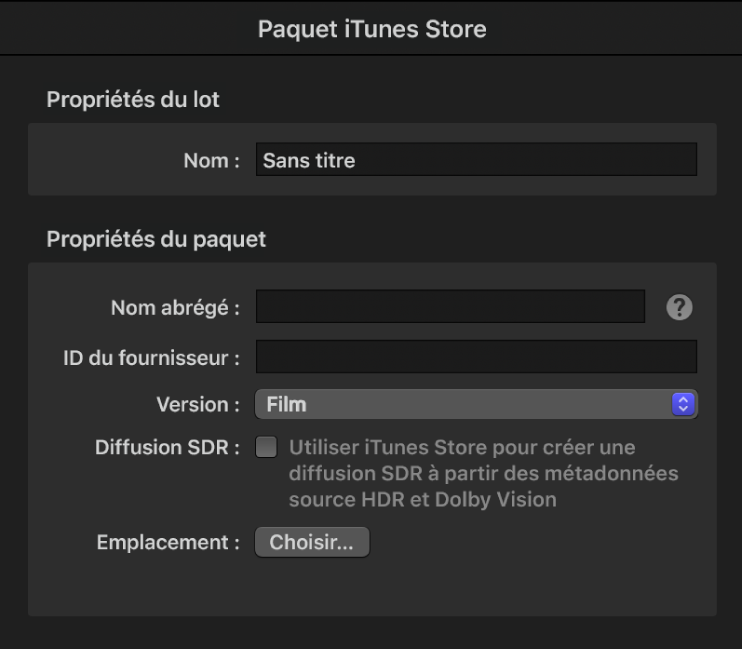
Dans l’inspecteur de paquet iTunes Store, saisissez le nom du projet dans le champ Nom.
Remarque : ce nom sera uniquement utilisé pour représenter la tâche dans Compressor.
Dans la section Propriétés du paquet de l’inspecteur, saisissez un nom abrégé correspondant à la partie qui soumettra le paquet à l’iTunes Store.
Le nom abrégé est généré et fourni par l’iTunes Store. Il est utilisé à des fins d’identification interne. Si vous ne disposez pas de compte associé à un nom abrégé, saisissez du texte fictif ; votre partenaire de livraison se chargera d’ajouter les informations appropriées au paquet avant de le soumettre à l’iTunes Store.
Saisissez un identifiant de fournisseur.
L’identifiant de fournisseur est un identifiant unique pour le film que vous soumettez à l’iTunes Store. Cet identifiant est utilisé pour assurer le suivi de vos ressources et de vos ventes.
Si vous ne connaissez pas votre identifiant de fournisseur, vous pouvez saisir du texte fictif ; votre partenaire de livraison se chargera d’ajouter un identifiant de fournisseur valide au paquet avant de le soumettre à l’iTunes Store.
Important : l’identifiant de fournisseur ne peut contenir que des caractères alphanumériques et des tirets bas ; il ne peut pas comporter d’espaces, de tirets, de perluètes, d’autres signes de ponctuation ni de symboles. L’identifiant de fournisseur est sensible à la casse et ne doit pas commencer par un tiret bas. Si un identifiant de fournisseur ne comporte que des caractères numériques, il est traité sous forme de chaîne et non de nombre (par exemple, un identifiant de fournisseur de 000000000123456 est différent de 123456). Les identifiants de fournisseur doivent contenir de six à 100 caractères ASCII.
Dans le menu local Version, si le contenu du paquet est destiné à une vidéo autonome, choisissez « Film ». Si le paquet fait partie d’un abonnement, choisissez « Vidéo d’abonnement ».
Cochez la case « Livraison SDR » si vous voulez que l’iTunes Store crée une version SDR de la vidéo à partir d’une source HDR et de métadonnées Dolby Vision.
Cliquez sur Choisir, puis sélectionnez l’emplacement d’enregistrement du paquet sur votre ordinateur.
Ajouter des marqueurs de chapitres à la vidéo
Les vidéos iTunes Store doivent inclure des chapitres pour permettre aux spectateurs d’accéder directement aux différentes parties du film. Si votre fichier vidéo source contient déjà des marqueurs de chapitre, ceux-ci sont utilisés. Sinon, vous pouvez les ajouter dans Compressor.
Dans la zone du lot de Compressor, sélectionnez le nom de fichier du film ou le nom de fichier de la vidéo d’aperçu.
Dans la zone d’aperçu, accédez à l’image correspondant à l’endroit où doit commencer le chapitre.
Cliquez sur la flèche à côté du bouton Marqueur
 , puis choisissez « Ajouter un marqueur ».
, puis choisissez « Ajouter un marqueur ».Dans l’inspecteur de marqueur, saisissez un nom pour le marqueur.
Cliquez sur le menu local Image, puis choisissez Image ou Fichier pour associer une image d’aperçu au marqueur de chapitre.
Important : chaque marqueur de chapitre doit être associé à une image (pas à une image noire) pour répondre aux critères de soumission de l’iTunes Store.
Reprenez les étapes 2 à 5 pour ajouter autant de marqueurs de chapitre que nécessaire.
Pour en savoir plus sur les marqueurs de chapitre, consultez Ajouter des marqueurs dans Compressor.
Construire un paquet iTunes Store
Une fois que votre paquet a été correctement chargé et configuré, vous pouvez le construire.
Dans la zone du lot de Compressor, cliquez sur « Lancer le lot ».
Compressor transcode tous les fichiers et les combine pour créer un fichier de paquet unique.
Corriger ou augmenter un paquet iTunes Store
Vous pouvez ajouter ou mettre à jour des composants dans un paquet iTunes Store terminé par le biais de Compressor. Par exemple, si vous souhaitez ajouter un autre fichier de sous-titres à un paquet terminé, vous pouvez le faire sans problème. Si les données figurant dans les propriétés du nouveau paquet correspondent à celles du paquet d’origine, Compressor combine automatiquement les éléments et veille à ce que le paquet soit correctement configuré et prêt à être téléchargé.
Dans Compressor, choisissez Fichier > Nouveau paquet iTunes Store.
Une paquet iTunes Store est ajouté à la zone du lot.
Dans la zone du lot, cliquez sur le haut du paquet iTunes Store pour afficher l’inspecteur de paquet iTunes Store.
Dans l’inspecteur de paquet iTunes Store, saisissez un nom, puis réglez les propriétés du paquet de manière à ce qu’elles correspondent exactement aux valeurs du paquet que vous souhaitez augmenter ou modifier.
Dans la zone du lot, ajoutez les fichiers de sous-titres, de sous-titres codés ou audio de remplacement supplémentaires ou modifiés.
Remarque : si vous créez un paquet ne contenant pas de vidéo principale, la zone d’aperçu affiche un avertissement de données manquantes. Comme vous êtes en train de créer délibérément un paquet sans vidéo, il ne s’agit pas d’une erreur et vous pouvez ignorer cet avertissement.
Dans l’inspecteur de paquet iTunes Store, cliquez sur Choisir, puis sélectionnez le même emplacement d’enregistrement que celui du paquet d’origine.
Au bas de la zone du lot, cliquez sur « Lancer le lot ».
Les nouveaux éléments ou les éléments modifiés du nouveau lot sont alors inclus dans le paquet existant.
Remarque : il est impossible de retirer des éléments d’un paquet après l’avoir créé. Pour retirer un élément d’un paquet existant, vous devez créer de toutes pièces un nouveau paquet.
Compressor ne peut pas soumettre directement un paquet à l’iTunes Store. La plupart des créateurs de contenu font appel à un partenaire pour soumettre leur paquet iTunes Store. Pour connaître la liste des partenaires de livraison approuvés, consultez la page iTunes Store delivery partners (en anglais).
En outre, un paquet iTunes Store complet doit comprendre à la fois des ressources et des métadonnées. Compressor génère un paquet ne comportant pas certaines métadonnées indispensables, comme le titre du film, le résumé, le casting, etc. Ces données doivent être soumises via iTunes Connect par un utilisateur autorisé (généralement le partenaire de livraison).